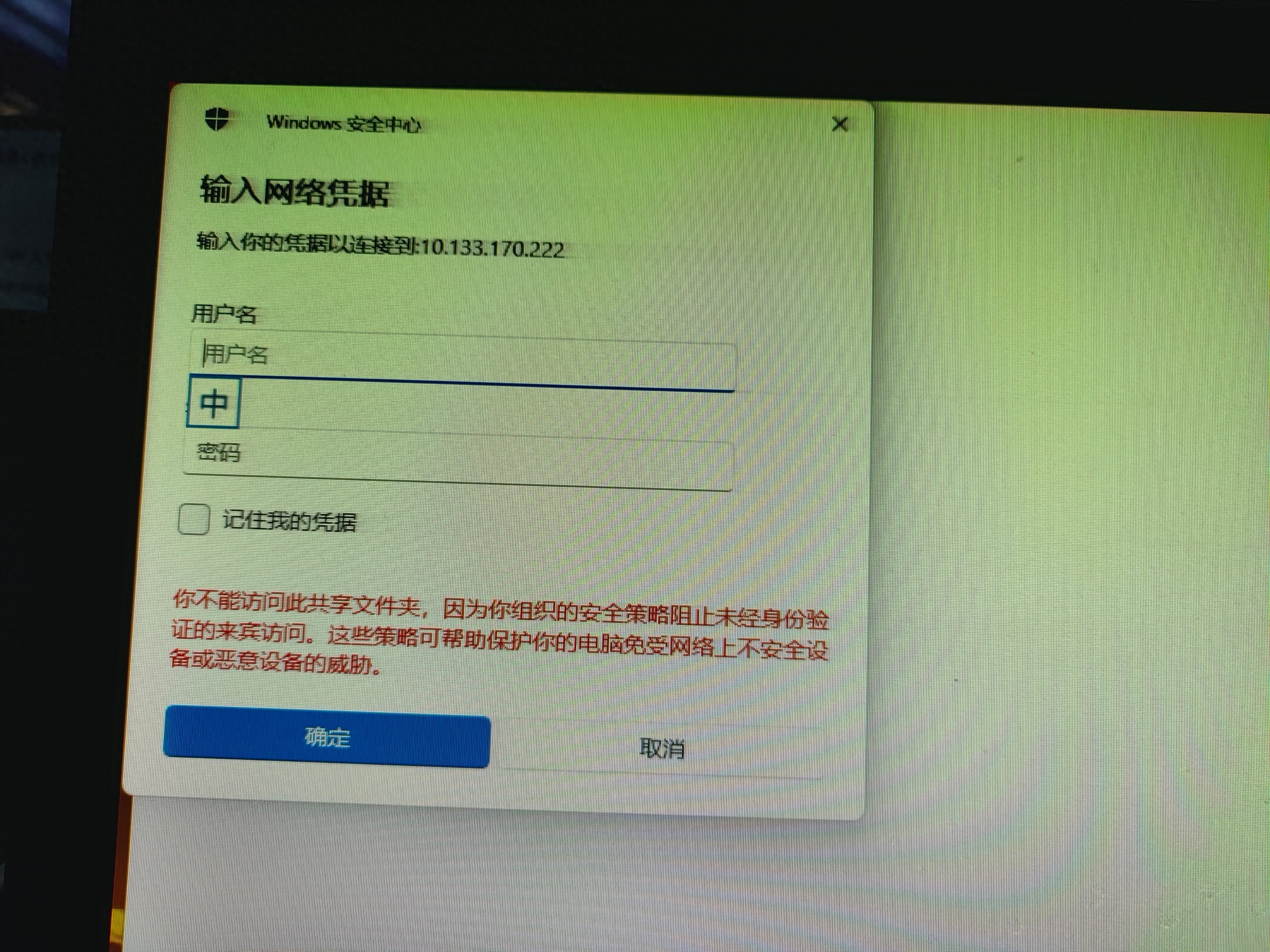
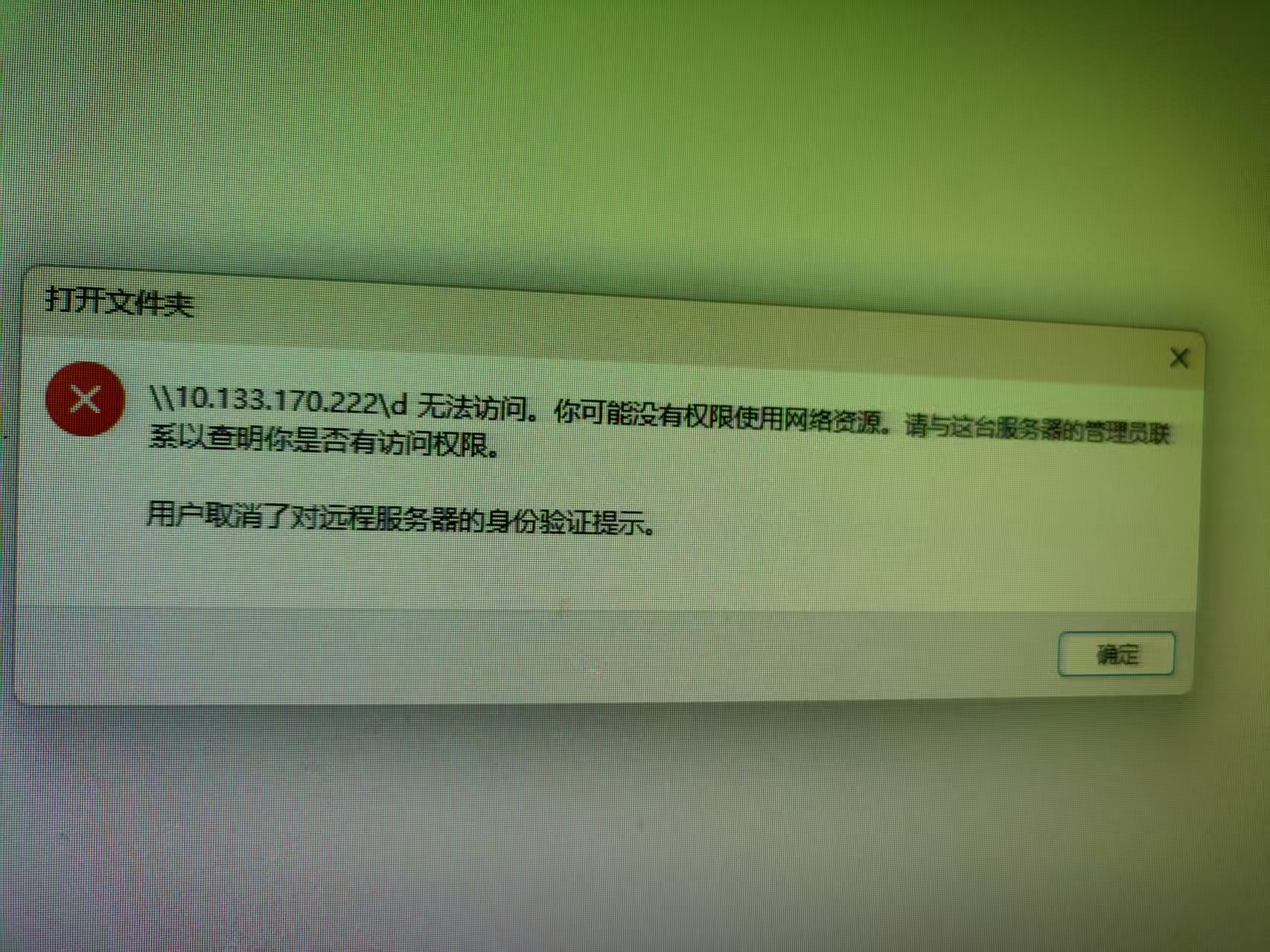
在夹Windows 10使用共享文件得时候提示“你不能访问此共享文件夹,因为你组织的安全策略阻止未经身份验证的来宾访问”时,通常是因为系统的安全策略限制了未授权的访问。
总结后有以下几种解决方法:
第一种方法一:启用“不安全的来宾登录”
第一步. 按下`Win+R`键,打开“运行”窗口,输入`gpedit.msc`,然后点击“确定”
第二步. 在本地组策略编辑器中,依次展开“计算机配置”->“管理模板”->“网络”->“Lanman工作站”。
第三步. 在右侧找到“启用不安全的来宾登录”,双击打开并将其设置为“已启用”,然后点击“确定”
第四步. 完成后重新尝试访问共享文件夹。
第二种方法:检查并启用Guest账户
第一步. 打开“计算机管理”(可以通过右键点击“此电脑”选择“管理”)。
第二步. 在左侧导航栏中,依次展开“系统工具”->“本地用户和组”->“用户”。
第三步. 找到“Guest”账户,右键点击并选择“属性”,确保“账户已禁用”选项未被勾选。
第四步. 如果需要,可以为Guest账户设置权限。
第三种方法:修改注册表(如果组策略不可用)
第一步. 按下`Win+R`键,输入`regedit`,然后点击“确定”。
第二步. 在注册表编辑器中,导航到以下路径:
```HKEY_LOCAL_MACHINE\SYSTEM\CurrentControlSet\Services\LanmanWorkstation\Parameters
```
第三步. 在右侧窗口中,找到或新建一个名为`AllowInsecureGuestAuth`的DWORD值,并将其值设置为`1`。
第四步. 保存更改并重启计算机。
第四方法:检查网络发现和文件共享设置
第一步. 打开“控制面板”,选择“网络和共享中心”。
第二步. 在左侧菜单中,点击“更改高级共享设置”。
第三步. 确保“启用网络发现”和“启用文件和打印机共享”选项已启用。
第五种方法:检查防火墙设置
第一步. 打开“控制面板”,选择“系统和安全”->“Windows Defender 防火墙”。
第二步. 点击“高级设置”,确保防火墙允许文件和打印机共享的流量通过。
通过以上方法,您应该能够解决Win10访问共享文件夹提示安全策略阻止的问题。如果问题仍然存在,建议进一步检查网络设置、防火墙设置或联系技术支持获取帮助
